Apple сделала бета-версию macOS 12 Monterey доступной для своей группы публичного бета-тестирования, позволив публичным бета-тестерам опробовать программное обеспечение до его запуска этой осенью.
MacOS Monterey Public Beta доступна для тех, кто имеет совместимый Mac. Она не требует учетной записи разработчика. Это руководство проведет вас через несколько простых шагов по установке бета-версии программного обеспечения.
Перед загрузкой обновления стоит отметить, что Apple не рекомендует устанавливать публичную бета-версию MacOS Monterey на ваш основной компьютер Mac, поэтому, если у вас есть дополнительный компьютер, используйте его. Это бета-версия программного обеспечения, и часто возникают ошибки и проблемы, которые могут помешать правильной работе программного обеспечения или вызвать другие проблемы.
Также стоит отметить, что в Safari есть некоторые серьезные изменения в дизайне, которые требуют некоторой корректировки, поэтому вы можете избегать использования бета-версии, пока не попробуете ее.
Совместимость с macOS Monterey
MacOS Monterey совместима со многими компьютерами Mac, на которых можно было запускать macOS Big Sur, но прекращает поддержку некоторых старых моделей MacBook Air и iMac с 2013 по 2014 год. На компьютерах Mac, указанных ниже, можно запускать новое программное обеспечение.
- IMac — конец 2015 г. и позже
- IMac Pro — 2017 и новее
- «MacBook Air» — начало 2015 г. и новее
- MacBook Pro — начало 2015 г. и новее
- Mac Pro — конец 2013 г. и новее
- Mac mini — конец 2014 г. и новее
- MacBook — начало 2016 г. и новее
Сделайте резервную копию Time Machine
Перед обновлением до бета-версии Monterey вы должны обязательно сделать резервную копию с помощью функции резервного копирования Apple Time Machine с внешнего диска.
Если вы хотите вернуться к своей предыдущей настройке после тестирования macOS Monterey или если вы столкнулись с ошибкой и вам нужно вернуться, необходимо переустановить macOS Big Sur (или вашу предыдущую ОС), и для возврата может быть полезна резервная копия.
Зарегистрируйтесь в программе бета-тестирования программного обеспечения
Для установки MacOS Big Sur необходимо зарегистрировать ваш Mac в программе бесплатного бета-тестирования Apple. Для этого выполните следующие действия.
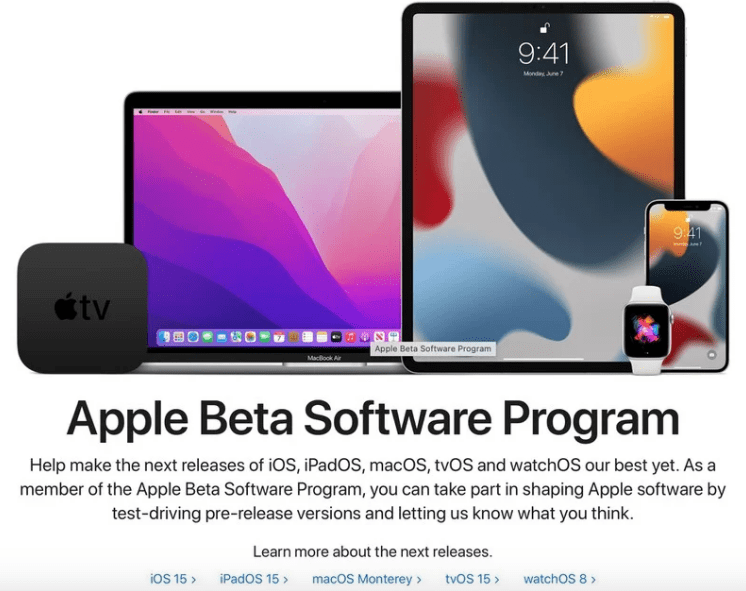
- Зайдите на веб-сайт программы бета-тестирования программного обеспечения Apple в браузере на своем Mac.
- Нажмите синюю кнопку «Зарегистрироваться» или, если вы уже являетесь участником, нажмите «Войти».
- Введите свой Apple ID и пароль, а затем код двухфакторной аутентификации, если требуется проверка.
- Примите условия и положения программы бета-тестирования программного обеспечения Apple.
- После входа в систему и на странице «Руководство по общедоступным бета-версиям» прокрутите вверх и нажмите «Зарегистрируйте свои устройства», затем нажмите «macOS».
Загрузка и установка бета-версии macOS Monterey
После того как вы зарегистрируетесь в программе общедоступного бета-тестирования, вы сможете загрузить «macOS Monterey».
- Выбрав раздел macOS на веб-сайте бета-версии, прокрутите вниз до «Зарегистрируйте свой Mac» и нажмите «Загрузить опцию MacOS Public Beta Access Utility».
- Если вы увидите всплывающее окно с вопросом, хотите ли вы разрешить загрузку на «beta.apple.com», нажмите «Разрешить».
- Если вы не изменили место загрузки файлов, установщик бета-версии (macOSPublicBetaAccessUtility.dmg) будет отображаться в папке загрузок. Найдите его и дважды щелкните по нему, чтобы открыть.
- Дважды щелкните файл .pkg внутри, чтобы запустить установщик.
- Вы можете увидеть предупреждение с советом сделать резервную копию вашего Mac с помощью Time Machine. Либо остановитесь здесь и сделайте резервную копию, либо, если вы уже сделали это, нажмите «ОК», а затем — «Продолжить».
- Снова нажмите «Продолжить», а затем нажмите «Принять», чтобы принять лицензионное соглашение Apple, затем нажмите «Установить». При появлении запроса введите пароль администратора.
- После того как установщик завершит загрузку, панель «Обновление программного обеспечения системных настроек» откроется автоматически и отобразит загрузку macOS Monterey Beta. Нажмите «Обновить сейчас», чтобы загрузить общедоступную бета-версию программного обеспечения при появлении запроса. Загрузка файла займет некоторое время, и когда загрузка будет завершена, ваш Mac должен перезагрузиться.
- После перезапуска программа установки «MacOS Monterey» должна запуститься автоматически. Если нет, его можно найти в папке приложений.
- Отсюда нажмите «Продолжить» и пройдите по шагам в соответствии с инструкциями, согласившись с условиями и убедившись, что вы выполнили резервное копирование.
Выберите диск, на который вы хотите установить общедоступную бета-версию. Вы можете выбрать свой основной диск или раздел, который вы создали. - Нажмите «Установить», введите пароль администратора и нажмите «ОК», затем нажмите «Перезагрузить» или дождитесь автоматической перезагрузки Mac.
- После перезагрузки Mac начнется процесс установки Monterey. Для установки обновления требуется некоторое время, но когда установка будет завершена и ваш Mac снова загрузится, на нем будет запущена общедоступная бета-версия Monterey.
MacOS Monterey представляет длинный список новых функций, таких как универсальное управление для использования мыши на нескольких iPad и Mac, а также новый интерфейс FaceTime с функциями обмена для просмотра фильмов и прослушивания музыки с друзьями. Полный список всего нового в MacOS Monterey есть в нашем специальном обзоре.
